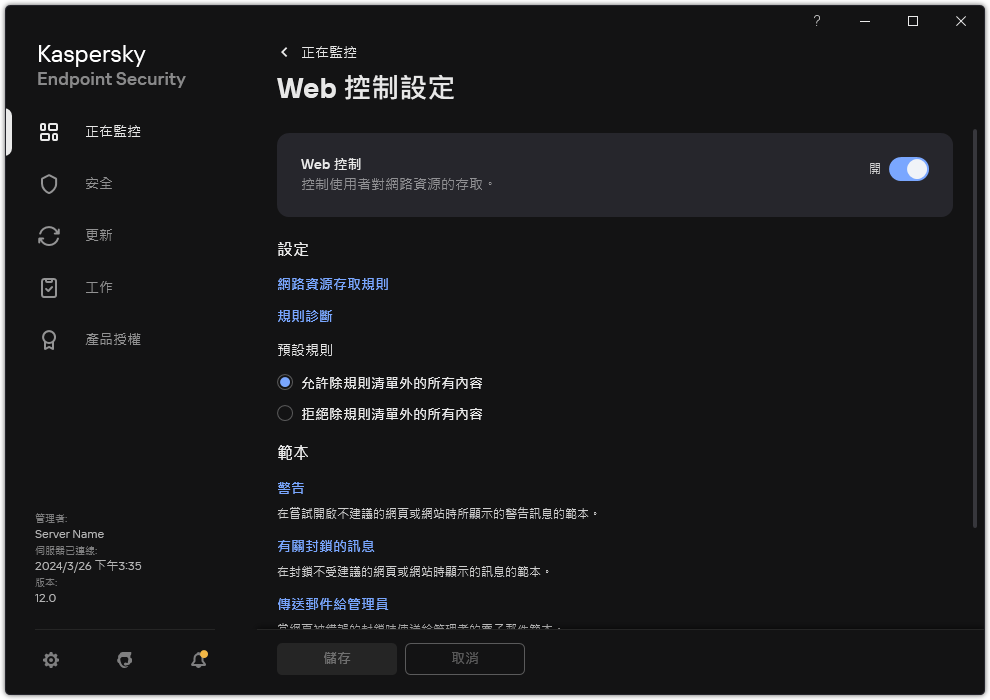按網頁資源內容篩選
為了控制網頁資源內容的存取,Web 控制提供了類別篩選器和資料類型篩選器。
網站按照卡巴斯基安全網路雲端服務、啟發式分析和已知網站資料庫(包含在應用程式資料庫中)進行分類。例如,您可以限制使用者存取“社群網路”類別或“其它類別”。
例如,您可以根據資料類型限制使用者對網站的存取以隱藏影像。Kaspersky Endpoint Security 根據檔案格式確定資料類型,而不是基於其副檔名。Web 控制可區分以下資料類型:
- 視訊
- 音訊
- Office 應用程式檔案
- 可執行檔
- 存檔
- 圖形
- 日本
Kaspersky Endpoint Security 不掃描壓縮檔案內的檔案。例如,如果影像檔案放在壓縮檔案中,Kaspersky Endpoint Security 會辨識“存檔 ”資料類型而不是“圖形”。
規則可包括規則排程和一個規則對其套用的使用者的清單。例如,您可以僅在工作時間內限制對網站的存取,或允許某群組中的使用者造訪網站。
如何在管理主控台 (MMC) 中啟用網頁資源內容篩選器
- 開啟卡巴斯基安全管理中心管理主控台。
- 在主控台樹狀目錄中,選擇“政策”。
- 選擇必要的政策並點擊以開啟政策內容。
- 在政策視窗中,選擇“安全控制 → Web 控制”。
- 選擇“Web 控制”核取方塊。
- 在”Web 控制設定”塊中,點擊”新增”按鈕。
開啟“網路資源存取規則”視窗。
- 設定網路資源存取規則:
- 在“名稱”欄位中輸入規則的名稱。
- 在“篩選內容”下拉清單中,選取相關內容篩選器:
- 根據內容類別您可以按“類別”(例如,“社群網路”類別)控制使用者對網路資源的存取。
- 根據資料類型您可以根據發布的資料的特定資料類型(例如,圖形)來控制使用者對網路資源的存取。
- 根據內容類別和資料類型按內容類別和資料類型篩選已啟用。
選擇篩選器後,設定篩選器參數。
- 在“套用於使用者”下拉清單中,為使用者選取相關篩選器:
- 所有使用者Web 控制不會按位址篩選網路資源。
- 所有個人使用者或使用者群組Web 控制將僅篩選清單中的網路資源位址。您可以輸入網址或使用遮罩。您還可以從 TXT 檔案匯出網路資源位址清單。您可以在 Active Directory 中、在卡巴斯基安全管理中心的账户清單中或透過手動輸入本機使用者名稱來選擇使用者。卡巴斯基建議僅在無法使用網域使用者帳戶的特殊情況下使用本機使用者帳戶。
- 在“動作”下拉式清單中,選取一個選項:
- 允許Web 控制可允許存取比對規則參數的網頁資源。
- 封鎖Web 控制可封鎖存取比對規則參數的網頁資源並顯示網站存取被拒絕的訊息。
- 警告當使用者嘗試存取比對規則的網頁資源時,Web 控制會顯示警告,不建議造訪該網頁資源。透過警告訊息連結,使用者可獲取對所請求的網路資源的存取權限。
- 在規則排程下拉式清單中,選取一個排程或建立一個新排程。
- 儲存變更。
如何透過網頁主控台和雲端主控台啟用網頁資源內容篩選器
- 在網頁主控台的主視窗中,選擇裝置 → 政策和設定檔。
- 點擊 Kaspersky Endpoint Security 政策的名稱。
政策內容視窗將開啟。
- 選擇“應用程式設定”標籤。
- 轉到”安全控制”→”Web 控制”。
- 開啟“Web 控制“開關。
- 在”Web 控制設定”塊中,點擊”新增”按鈕。
- 設定網路資源存取規則:
- 在“規則名稱”欄位中輸入規則的名稱。
- 選擇網路資源存取規則的“作用中“狀態。
您可以隨時使用開關停用網路資源存取規則。
- 在“操作”塊,選取相關選項:
- 允許Web 控制可允許存取比對規則參數的網頁資源。
- 封鎖Web 控制可封鎖存取比對規則參數的網頁資源並顯示網站存取被拒絕的訊息。
- 警告當使用者嘗試存取比對規則的網頁資源時,Web 控制會顯示警告,不建議造訪該網頁資源。透過警告訊息連結,使用者可獲取對所請求的網路資源的存取權限。
- 在“篩選內容“塊中,選擇相關的內容篩選器:
- 根據內容類別您可以按“類別”(例如,“社群網路”類別)控制使用者對網路資源的存取。
- 根據資料類型您可以根據發布的資料的特定資料類型(例如,圖形)來控制使用者對網路資源的存取。
選擇篩選器後,設定篩選器參數。
- 在“使用者“塊中,為使用者選擇相關的過濾器:
- 套用於所有使用者Web 控制不會按位址篩選網路資源。
- 套用於單個使用者和/或群組Web 控制將僅篩選清單中的網路資源位址。您可以輸入網址或使用遮罩。您還可以從 TXT 檔案匯出網路資源位址清單。您可以在 Active Directory 中、在卡巴斯基安全管理中心的账户清單中或透過手動輸入本機使用者名稱來選擇使用者。卡巴斯基建議僅在無法使用網域使用者帳戶的特殊情況下使用本機使用者帳戶。
- 在規則排程區塊中,選取一個排程或建立一個新排程。
- 儲存變更。
如何在應用程式介面中啟用網頁資源內容篩選器
- 在“應用程式主視窗”中,點擊
 按鈕。
按鈕。 - 在應用程式設定視窗中,選取”安全控制“→“Web 控制”。
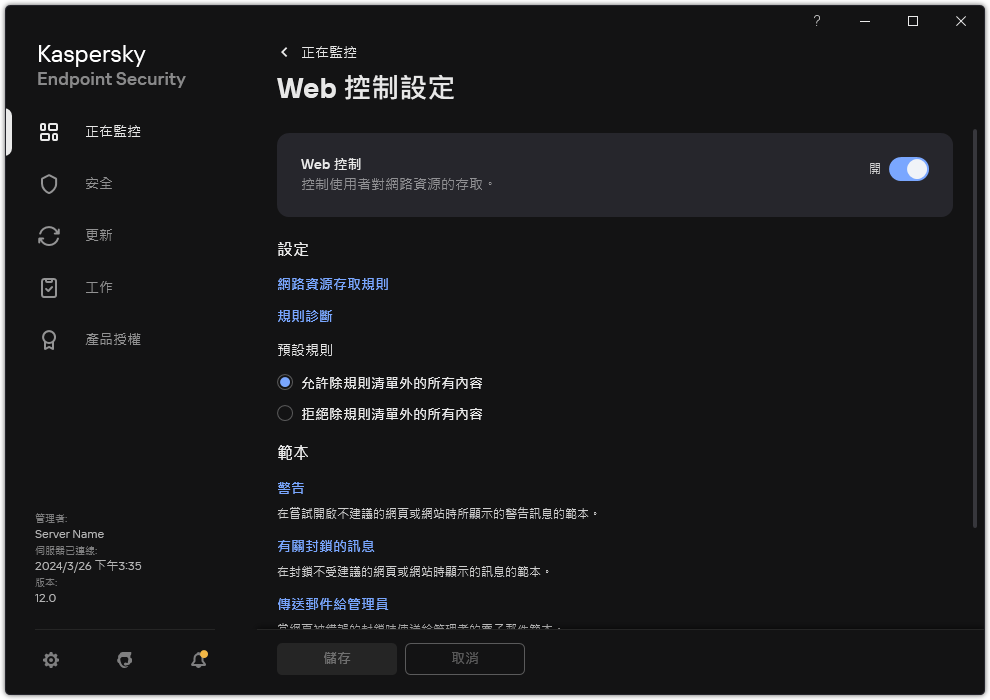
Web 控制設定
- 在”設定”塊中,點擊”網路資源存取規則”按鈕。
- 在開啟的視窗中,點擊“新增”按鈕。
開啟“網路資源存取規則”視窗。
- 在“規則名稱”欄位中輸入規則的名稱。
- 選擇網路資源存取規則的“開“狀態。
您可以隨時使用開關停用網路資源存取規則。
- 在“操作”塊,選取相關選項:
- 允許Web 控制可允許存取比對規則參數的網頁資源。
- 封鎖Web 控制可封鎖存取比對規則參數的網頁資源並顯示網站存取被拒絕的訊息。
- 警告當使用者嘗試存取比對規則的網頁資源時,Web 控制會顯示警告,不建議造訪該網頁資源。透過警告訊息連結,使用者可獲取對所請求的網路資源的存取權限。
- 在“篩選內容“塊中,選擇相關的內容篩選器:
- 根據內容類別您可以按“類別”(例如,“社群網路”類別)控制使用者對網路資源的存取。
- 根據資料類型您可以根據發布的資料的特定資料類型(例如,圖形)來控制使用者對網路資源的存取。
要配置內容篩選器,請:
- 點擊”設定”連接。
- 選取所需內容類別和/或資料類型名稱旁邊的核取方塊。
選取某個內容類別和/或資料類型類別旁的核取方塊則表示 Kaspersky Endpoint Security 將套用規則以控制對屬於選取的內容類別和/或資料類型類別的網路資源存取。
- 返回用於配置網路資源存取規則的視窗。
- 在“使用者“塊中,為使用者選擇相關的過濾器:
- 所有使用者Web 控制不會按位址篩選網路資源。
- 個人使用者和/或使用者群組Web 控制將僅篩選清單中的網路資源位址。您可以輸入網址或使用遮罩。您還可以從 TXT 檔案匯出網路資源位址清單。您可以在 Active Directory 中、在卡巴斯基安全管理中心的账户清單中或透過手動輸入本機使用者名稱來選擇使用者。卡巴斯基建議僅在無法使用網域使用者帳戶的特殊情況下使用本機使用者帳戶。要建立要對其套用規則的使用者清單:
- 單擊“新增”。
- 在開啟的視窗中,選擇要對其套用網路資源存取規則的使用者或使用者群組。
- 返回用於配置網路資源存取規則的視窗。
- 在“規則排程”下拉清單中,選取所需排程的名稱,或根據選取的規則排程產生新排程。為此,請執行以下操作:
- 單擊“編輯或新增”。
- 在開啟的視窗中,點擊“新增”按鈕。
- 在開啟的視窗中,輸入規則排程名稱。
- 配置使用者的網路資源存取排程。
- 返回用於配置網路資源存取規則的視窗。
- 儲存變更。
結果,新的 Web 控制規則被新增到清單。必要的話,請變更 Web 控制規則的優先順序。您也可以使用切換開關隨時停用網頁資源存取規則而無需將其從清單中移除。
頁面頂部